Apple AirTagi kasutamine: 7 nippi, mida pead teadma
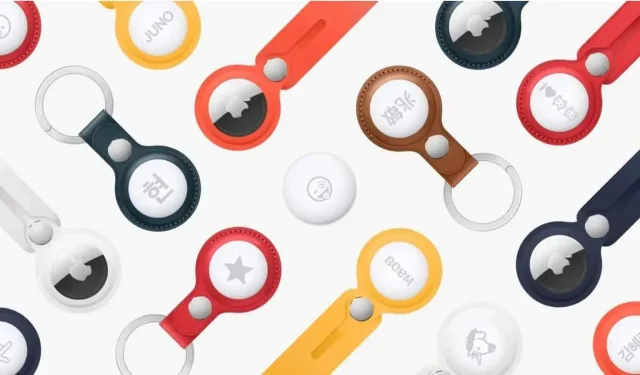
Apple AirTags sobivad suurepäraselt oluliste igapäevaste asjade kaotamiseks. Siin on seitse asja, mida peate kindlasti teadma.
Apple AirTagi tarvik on umbes viiekümnesendise mündi suurune, kuid ärge otsustage selle väikese vidina kasulikkust ainult selle suuruse järgi. Iga AirTagi saab hõlpsasti pagasisse libistada või millegi külge kinnitada, mida pidevalt kaotate, ja iPhone’iga on seda ülilihtne uuesti kätte saada.
Isegi kui objekt on teie iPhone’i Bluetoothi levialast väljas, saab jälgija kasutada selle leidmiseks Apple Locate Networki, nagu see juba aitab teid iPhone’i kaotamise korral.
Super kiire paigaldus
Kui olete kunagi AirPodsi installinud, teate juba kõike, mida AirTagi kohta teada saada. Ja kui ei, siis ärge paanitsege, protsess on väga lihtne. Pärast lahtipakkimist eemaldage plastkile ja tõmmake sakist, mis takistab tarviku akust toidet.
Avage oma iPhone ja asetage jälgija oma telefoni kõrvale. Teie iPhone’is kuvatakse hoiatus, et läheduses on uus AirTag ja teie nutitelefon juhendab teid samm-sammult.
Kuidas ma saan läheduses asuvat AirTagi jälgida?
Kui kaotasite oma võtmed või koti kodus ja sellel on AirTag, on selle hankimine väga lihtne. Avage rakendus Leia minu, valige vahekaart Kohad ja puudutage kohta, mida soovite leida. Lohistage paneel ekraani allservast üles ja klõpsake nuppu Otsi.
Teie iPhone loob ühenduse AirTagiga või palub teil signaali vastuvõtmise ajal ringi liikuda. Lähemale jõudes kuvab telefon ligikaudse kauguse ja suuna. Kui teil on iPhone 11 või uuem, kasutab teie nutitelefon väga täpse asukoha määramiseks UWB-signaali. Vastasel juhul põhineb protsess Bluetoothi madala energiatarbimisega.
Ekraani allosas asuv kõlari nupp võimaldab teil esitada AirTagi heli, et see kõrva järgi leida.
Kaotasin midagi, millele on lisatud AirTag, mida ma peaksin tegema?
Kui kaotate oma AirTagi koti või võtmed, näiteks kaubanduskeskuses, on protsess veidi erinev. Kõigepealt peate lubama AirTagi jaoks kaotatud režiimi. Seda tehakse rakenduses Discover, seejärel vahekaardil Objektid, seejärel valige vastav jälgija ja libistage riba ekraani allservast üles, kuni ilmub suvand Lost Mode.
Klõpsake nuppu Aktiveeri, lugege järgmisel ekraanil olevat teavet ja valige Jätka. Järgmisel ekraanil sisestage telefoninumber, et teiega saaks ühendust võtta, kui keegi teie AirTagi leiab, või puudutage e-posti aadressi ja seejärel valikut „Next”. Järgmisel ekraanil lubage „Hoiata tuvastamisel”. Pärast seda saate teada, kas mõni muu Apple’i seade on jälgija tuvastanud. Ja klõpsake nuppu Aktiveeri.
Kui te ei teata kadunud märgisest, kui seda on vaja skannida, ei tea inimene, kuidas teiega ühendust võtta. Pidage meeles seda sammu.
Apple Finderi võrk kasutab kõiki Apple’i kaubamärgiga seadmeid, mille funktsioon on lubatud. Kuna ringluses on peaaegu miljard iPhone’i, ei tohiks teil AirTagi leidmisega probleeme tekkida. Kui olete aktiveerinud valiku “Hoiata”, saate hoiatuse niipea, kui seade teie AirTagiga ühenduse loob.
Mis siis, kui leian kellegi teise AirTagi?
Olenemata sellest, kas teil on iPhone või Android nutitelefon, saate AirTagi leidmisel aidata kaotatud eseme omanikule tagastada, skannides AirTagi nii, nagu oleksite kohe tegemas mobiilimakset.
Teisisõnu hoidke AirTagi nutitelefoni tagaküljel ja laske NFC-skanneril kiipi lugeda. Ilmub veebilingiga aken. Avage see ja näete, kas omanik märkis üksuse kadunuks, ning telefoninumbrit või e-posti aadressi, et temaga ühendust võtta.
Kuidas muuta oma AirTagi nime?
Esialgse seadistamise ajal palutakse teil anda oma AirTagile nimi. Kõigil soovitatud nimedel on emotikonid, kuid te ei piirdu selle loendiga. Ümbernimetamiseks avage oma iPhone’is rakendus Find My, minge vahekaardile Objektid, valige AirTag, mida soovite muuta, lohistage riba ekraani allservast üles.
Ekraani allservas on nupp Nimeta ümber. Valige nimi või sisestage soovitud nimi. Emotikonit saate kasutada ka ikoonina, et seda kaardil näha.
Kas ma saan anda kellelegi AirTagi ilma Apple ID-d?
Apple kavandas oma AirTagi nii, et see oleks seotud Apple ID-ga, praegu ei saa näiteks AirTagi jagada mõne teise perekonna jagamise grupi liikmega. See tähendab, et teie konto jaoks seadistatud AirTag seotakse teie Apple ID-ga. Ja mitte tema naisele, kui see on näiteks tema võtmehoidja. Ja ainult sina leiad selle.
Selle parandamiseks peate oma kontolt eemaldama AirTagi ja laskma teisel inimesel selle ühendada.
Avage rakendus Find My, valige vahekaart POI-d, puudutage AirTagi, mida soovite kustutada, avage paneel, pühkides ekraani allservast üles. Allosas nupp Kustuta objekt ja seejärel Kustuta. Seejärel annab AirTag piiksu, mis annab teada, et see on eemaldatud ja ümberkonfigureerimiseks valmis.
Kuidas AirTagis akut vahetada?
Te ei pea oma AirTagi laadima, rääkimata selle äraviskamisest, kui aku saab tühjaks. Pärast umbes aastast kasutamist saate aku lihtsalt sekunditega välja vahetada.
Kui aku hakkab tühjaks saama, peaksite saama oma iPhone’i hoiatusi (umbes kuu aega enne selle täielikku tühjenemist). Nii et teil on aega valmistuda.
AirTag kasutab CR2032 akut, mida on paljudes kohtades lihtne leida. Aku vahetamiseks tuleb esmalt eemaldada jälgija tagakülg, keerates Apple’i logoga tagumist paneeli umbes veerand pööret vasakule. Vahetage aku nii, et + on ülespoole. Paigaldage tagapaneel veerand pööret paremale. Kui lülitate AirTagi uuesti sisse, teeb see väikese heli.



Lisa kommentaar